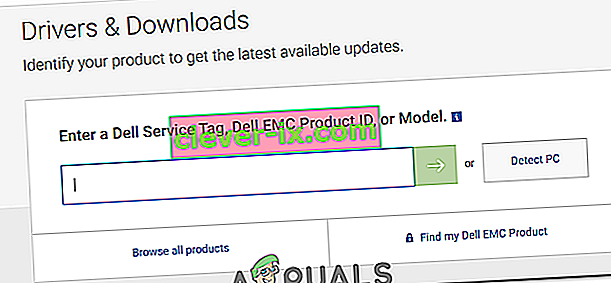BIOS steht für Basic Input Output System. Es handelt sich um einen Code, der sich auf einem Chip auf der Hauptplatine Ihres Systems befindet. Wenn ein Computer hochfährt, sucht er auf dem Chip nach dem BIOS nach Anweisungen, wo sich das Betriebssystem befindet, und unter anderem erleichtert das BIOS die Kommunikation zwischen dem Betriebssystem und der Hardware.
Wie Treiber und Software werden auch gelegentlich Updates für das BIOS veröffentlicht. Sie sollten jedoch einen sehr guten Grund für die Aktualisierung Ihres BIOS haben, auch als Flashen Ihres BIOS bezeichnet. Sofern Sie nicht ein bestimmtes Problem wie die Kompatibilität bei der Installation neuer Hardware haben, die durch ein BIOS-Update behoben werden kann, sollten Sie nur dann Ihr BIOS aktualisieren.
Lösung 1: Über das Windows-Betriebssystem
Um Ihr BIOS auf Ihrem Dell-Computer / Laptop zu aktualisieren, müssen Sie zunächst überprüfen, welche BIOS-Version derzeit auf Ihrem System ausgeführt wird.
Halten Sie die Windows-Taste + R gedrückt . Geben Sie im Ausführungsfenster msinfo32 ein und drücken Sie die Eingabetaste . Das Systeminformationsfenster wird geöffnet. In dem Fenster, stellen Sie sicher , Systemübersicht im linken Bereich ausgewählt ist. Suchen Sie im größeren rechten Bereich nach BIOS-Version / Datum . Der Wert dagegen ist Ihre BIOS-Version. Notieren Sie es.

Gehen Sie jetzt zu www.dell.com/support/drivers. Geben Sie Ihren Service - Tag oder Express - Servicecode in dem gewünschten Textfeld geschrieben in der Regel auf der Ober- oder Unterseite Ihres Desktop oder Laptop, wenn nicht, drücken Sie Windows - Taste + R . Geben Sie im Dialogfeld Ausführen cmd ein und drücken Sie die Eingabetaste . Geben Sie im schwarzen Fenster den folgenden Befehl ein:
wmic bios bekommen Seriennummer
Drücken Sie die Eingabetaste , um den Befehl auszuführen. Notieren Sie sich die Zeichen unter "Seriennummer", die Ihr Service-Code ist .

Geben Sie es in das Textfeld " Service Tag" oder "Express Service Code" auf der Webseite ein und klicken Sie auf " Senden" . Nach dem Senden Ihres Service-Tags sollte Ihr Systemmodell auf der Webseite unter Produktunterstützung angezeigt werden .

Stellen Sie sicher, dass links "Treiber und Downloads" ausgewählt ist. Scrollen Sie unter "Optimieren Sie Ihr System mit Treibern und Updates" nach unten und klicken Sie auf "Find it Myself" . Stellen Sie sicher, dass das richtige Windows-Betriebssystem neben Alle verfügbaren Updates anzeigen aufgeführt ist. Wenn nicht, klicken Sie auf Betriebssystem ändern , um das richtige Microsoft Windows-Betriebssystem auszuwählen, das derzeit auf Ihrem Computer installiert ist. Klicken Sie unter "Verfeinern Sie Ihre Ergebnisse:" im Dropdown-Menü auf BIOS, um es zu überprüfen . Klicken Sie in den Suchergebnissen auf BIOS zum Herunterladen, um die Details zu erweitern. Wenn die BIOS-Version und das BIOS-Datum neuer als die aktuell installierte sind, klicken Sie auf Datei herunterladen, um sie herunterzuladen. Wenn nicht, haben Sie bereits die neueste BIOS-Version. Speichern und schließen Sie alle laufenden Anwendungen und öffnen Sie die heruntergeladene Datei.

Klicken Sie in der Warnmeldung Benutzerkontensteuerung auf Ja . Befolgen Sie die Anweisungen auf dem Bildschirm sorgfältig. Klicken Sie auf Ja und OK, um die Bestätigungs- und Warnmeldungen anzuzeigen, die je nach Systemmodell variieren können. Schalten Sie Ihren Computer oder Laptop während des Aktualisierungsvorgangs auf keinen Fall aus. Stellen Sie bei einem Laptop sicher, dass der Akku im Laptop vorhanden ist und das Netzteil die ganze Zeit daran angeschlossen ist .
Lösung 2: Über ein bootfähiges Flash-Laufwerk
Wenn Sie sich nicht bei einem System anmelden können und dessen BIOS dennoch aktualisieren müssen, müssen Sie dies durch Booten von Ihrem Flash-Laufwerk tun. Stellen Sie sicher, dass Sie USB in der richtigen Startreihenfolge auswählen, um fortzufahren. Um die aktuell installierte BIOS-Version zu erfahren, schalten Sie Ihr Zielsystem ein und drücken Sie F2, bis das BIOS-Setup angezeigt wird. Ihre BIOS-Version wird neben BIOS Revision angezeigt.
- Um zu überprüfen, ob eine aktualisierte BIOS-Version verfügbar ist, rufen Sie von jedem System, auf das Sie Zugriff haben, www.dell.com/support/drivers auf.
- Geben Sie Ihr Service-Tag oder Ihren Express-Service-Code in das erforderliche Textfeld ein, das normalerweise oben oder unten auf dem Ziel-Desktop oder Laptop angegeben ist, dessen BIOS Sie aktualisieren möchten.
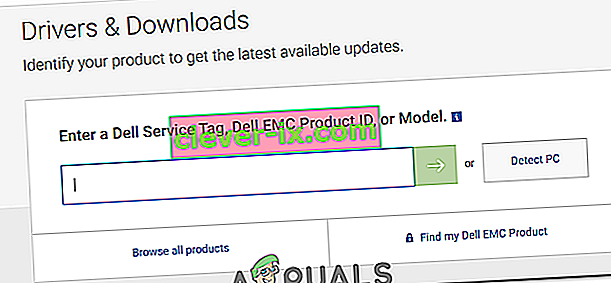
- Wenn nicht, scrollen Sie nach unten und klicken Sie unter "Nach einem Produkt suchen " auf " Produkte anzeigen". Und wählen Sie das Modell Ihres Desktops oder Laptops entsprechend aus.
- Verwenden Sie die oben in Methode 1 angegebene Methode , um zu überprüfen, ob eine neuere Version des BIOS verfügbar ist. Wenn ja, klicken Sie auf Datei herunterladen, um sie herunterzuladen. Wenn nicht, haben Sie bereits die neueste BIOS-Version. Schließen Sie das Flash-Laufwerk an, das Sie mit Ihrem System bootfähig machen möchten. Halten Sie die Windows-Taste + E gedrückt, um den Windows Explorer zu öffnen. Sichern Sie gegebenenfalls die Daten vom Flash-Laufwerk.
- Laden Sie Rufus von diesem Link herunter . Wir werden es verwenden, um das Flash-Laufwerk bootfähig zu machen. Öffnen Sie die heruntergeladene Datei.
- Wählen Sie Ihr Flash-Laufwerk unter Gerät aus . Wählen Sie FAT32 im Dropdown-Menü unter Dateisystem und wählen Sie FreeDOS neben "Erstellen einer bootfähigen Festplatte mit" . Klicken Sie auf Start.
- Klicken Sie auf Schließen, wenn der Vorgang abgeschlossen ist. Kopieren Sie die aktuelle BIOS - Datei auf dem Flash - Laufwerk und die Datei nur . Notieren Sie sich den genauen Namen der Datei.
- Verbinden Sie das Flash-Laufwerk mit dem Zielsystem, dessen BIOS Sie aktualisieren möchten. Schalten Sie es ein. Tippen Sie weiter auf F12, bis das Startmenü angezeigt wird.
- Markieren Sie Ihr Flash-Laufwerk / USB im Startmenü . Drücken Sie die Eingabetaste .
- Ein Eingabeaufforderungsfenster wird angezeigt. Geben Sie C: ein und drücken Sie Enter .
- Geben Sie dir ein, um die Dateien auf dem Flash-Laufwerk aufzulisten.
- Nun geben Sie den genauen Dateinamen der BIOS - Update - Datei zB E5440A13.exe und drücken Sie Enter .
- Befolgen Sie die Anweisungen auf dem Bildschirm. Schalten Sie Ihren Computer oder Laptop während des Aktualisierungsvorgangs auf keinen Fall aus. Stellen Sie bei einem Laptop sicher, dass der Akku im Laptop vorhanden ist und das Netzteil die ganze Zeit daran angeschlossen ist .